在恢复数据的时候,很多人都会问,为什么删除的数据还能恢复?本篇和大家一起了解下硬盘上数据的存储方式,文件被删除的时候具体发生了什么,帮助大家理解数据恢复的基本原理。最后还会分享一个好用的数据恢复工具并附上图文教程演示我们平时在家如何执行数据恢复。

硬盘在格式化的时候会分配单元大小,我们将每个单元比喻为一个房间,那么格式化的时候就给房间编了个房间号码,将硬盘的分区比喻为一栋公寓,那么公寓门口就有整栋公寓的地图,记录着你的文件存在什么房间里面!
文件的删除:文件的删除是将公寓门口记录着文件存放地址的地图给删除了,其实文件还在房间里面放着,只是系统在公寓门口的地图上看不到文件记录就认为这个文件不存在了,这样用恢复软件到每个房间找找就能找到原始文件了!硬盘的格式化数据恢复与文件删除的原理相似,他是将公寓门口的地图删掉并重新分配了房间的大小!

了解了以上的原理之后,我们就知道一旦数据丢失后最好的方式就是不要对存储区做任何写入数据的动作,但是有人会问,我没有做任何写数据的动作但是恢复出来的数据就是有问题,这就有以下几个问题存在的可能性了:
第一,你没有写数据,但是你不能保证电脑上运行的软件不会写数据,尤其是有操作系统存在的系统盘。第二,由于你经常读写数据,有时候存放的是小文件两个房间就可以放下了,但是有时候存放的文件比较大,他存放了两个空房间后,发现第三个房间已经被别人占了,所以就要存放到第四或者第五个房间,这样就会出现数据不连续存储的现象,就会有很多数据碎片,有些恢复软件的碎片处理功能很差,导致数据恢复出错。

想自己独立解决数据丢失文件的时候,我们可以使用数据恢复工具软件,比如Recuva、数据恢复精灵、DiskGenius、RecoverMyFiles等等,都是平时常用的工具。软件内置的数据扫描引擎,可以从磁盘底层读出原始的扇区数据,经过高级的数据分析算法,把丢失的目录和文件在内存中重建出原分区和原来的目录结构,数据恢复的效果非常好。可以恢复被删除或者格式化或者分区丢失的数据,支持IDE、SCSI、SATA、USB移动硬盘、SD卡、U盘、RAID磁盘等多种存贮介质,支持FAT32、NTFS、exFAT等Windows操作系统常用的文件系统格式,支持Word、Excel、 PowerPoint、PDF、 AutoCad、 CoreDraw、 PhotoShop、 JPG、 PNG、Heic、Cr3、AVI、 MPG、 MP4、 3GP、 RMVB、 PDF、 WAV、 ZIP、 RAR等多种文件的恢复。
恢复删除的文件具体步骤:
第一步、打开安装好的数据恢复软件,根据自己的数据丢失原因,选择一个扫描模式。
注意:不要将软件下载安装到需要恢复的盘上,防止产生数据覆盖。
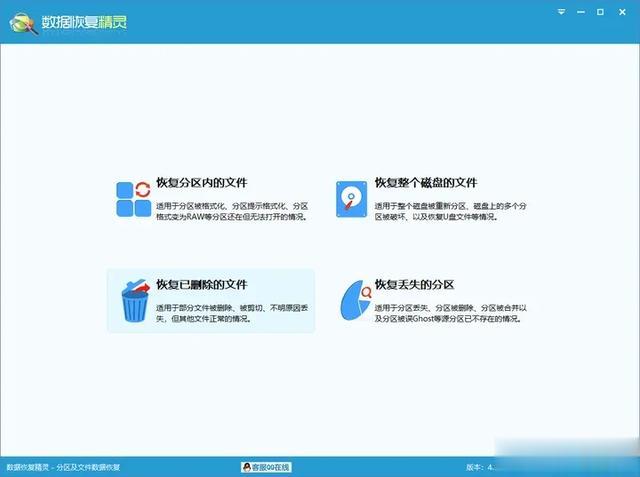
第二步、选中丢失了文件的磁盘分区,点击右下角的“下一步”按钮,开启扫描进程。
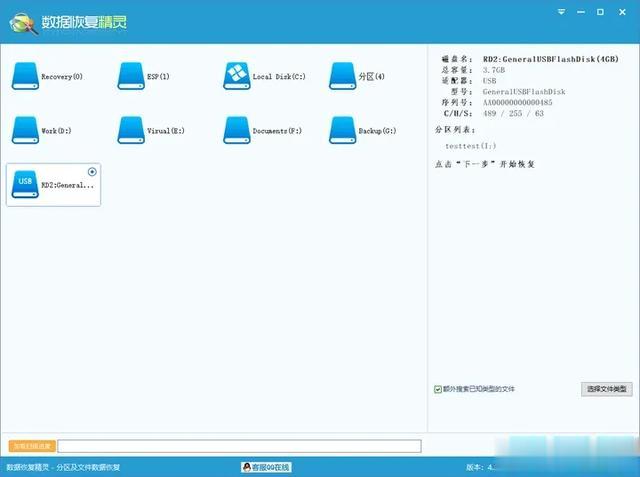
第三步、让软件对这个盘进行完整扫描。这一步只需要等待即可,不用做其他的操作。
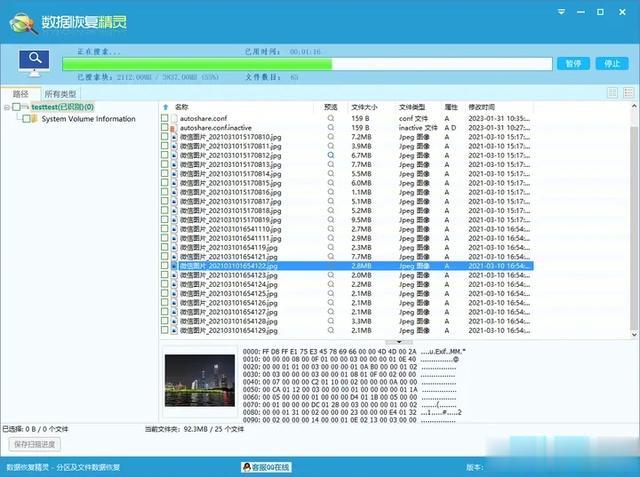
第四步、查看丢失的文件,还可以预览文件,检查丢失的文件是否还有希望恢复。
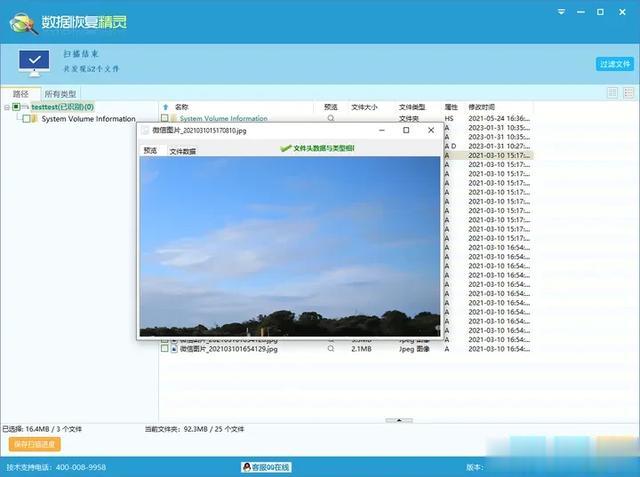
第五步、把想要恢复的文件复制保存到其他的分区、硬盘、移动硬盘等不需要恢复数据的设备。
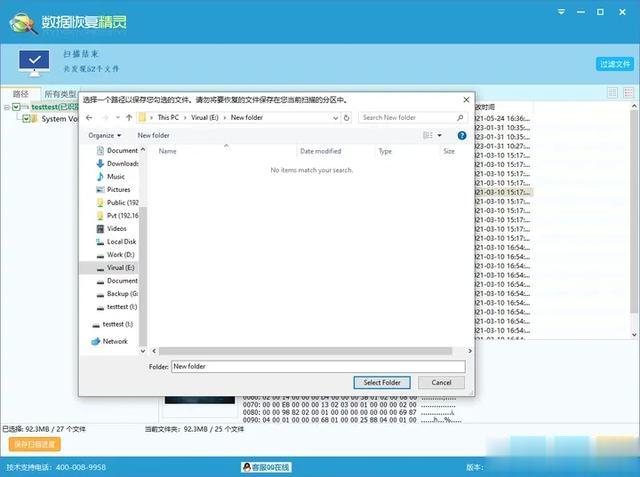
特别说明:在丢失的文件成功恢复之前,不要往需要恢复的盘里面存新文件,不能对需要恢复的硬盘进行格式化或者重新分区等写操作,避免人为的二次破坏。若需要恢复的盘是系统盘比如桌面上的文件,建议是关机后把硬盘拆下来,挂到别的电脑来恢复,因为系统盘经常有软件存新数据写入,很容易破坏丢失的文件的。
此外,扫描到的文件要保存恢复到另外一个硬盘或者分区上,不能直接恢复到源盘中。如果分区大小没有发生改变,可以将数据恢复到另外一个分区,比如D盘的数据恢复到E盘;如果分区大小发生改变(重新分区或者合并分区或者调整分区大小)那么必须要准备另外一个硬盘来装数据,千万不能恢复到同一个硬盘的其他分区之中,例如要把本地硬盘的数据恢复到移动硬盘,或者将移动硬盘的文件恢复到本地硬盘。
